clanchestcounter
Unterschiede
Hier werden die Unterschiede zwischen zwei Versionen angezeigt.
| Beide Seiten der vorigen RevisionVorhergehende ÜberarbeitungNächste Überarbeitung | Vorhergehende Überarbeitung | ||
| clanchestcounter [2024/11/22 00:15] – carola | clanchestcounter [2025/10/18 16:25] (aktuell) – carola | ||
|---|---|---|---|
| Zeile 1: | Zeile 1: | ||
| + | ===== Das CCC-Portal ===== | ||
| + | |||
| + | Das Lords of Dragons CCC-Portal kann ohne Logindaten aufgerufen werden und zeigt bei OVERVIEW BY LEVEL eine faire Übersicht der Spieler, welche in Level- und Machtgruppen eingeteilt sind. Ein Spieler mit einer Macht von 250 Millionen hat andere Anforderungen der Sollpunkte, als ein Spieler mit 500 Millionen Macht.\\ | ||
| + | {{youtube> | ||
| + | https:// | ||
| + | {{youtube> | ||
| + | https:// | ||
| + | {{youtube> | ||
| + | https:// | ||
| + | \\ | ||
| + | Die Anforderung der Sollpunkte sind in einer Woche zu leisten. Eine Woche beginnt ab Sonntag zirka 17.00-23.00 Uhr und endet am Sonntag 17.00-23.00 Uhr europäischer Zeit (Zeitzone: Rom, Berlin). Am Besten sind die Sollpunkte am Samstag Abend oder am Sonntag vor 17.00 Uhr (Rom, Berlin) erreicht.\\ | ||
| + | \\ | ||
| + | Bei nicht erreichen der Sollpunkte erfolgt eine Strafe. Die Strafzahlung wird in Silber geleistet und wird auf die Bank auf das Spendenkonto eingezahlt. Der Betrag auf dem Spendenkonto wird von Zeit zu Zeit auf alle Spielerkonten aufgeteilt.\\ | ||
| + | \\ | ||
| + | 10 Clantruhen am Tag, oder 70 Clantruhen in einer Woche, sind eine Mindestanforderung. Mit dieser Mindestanforderung können die wöchentlichen Gesamtpunkte erreicht werden, wenn die Truhen in deinem Machtverhältnis eingeholt werden.\\ | ||
| + | \\ | ||
| + | [[https:// | ||
| + | [[https:// | ||
| + | [[https:// | ||
| + | \\ | ||
| + | \\ | ||
| + | \\ | ||
| ===== Clantruhen Zähler ===== | ===== Clantruhen Zähler ===== | ||
| Der Clantruhenzähler der Lords of Dragons Spieler besteht aus einem Programm, welches die Clantruhen mit einer optischen Zeichenerkennung erfasst und die Daten abspeichert. Nachdem alle Clantruhen mit dem jeweiligen Spieler erfasst wurde, werden diese Daten in ein Webinterface hochgeladen. Jeder Spieler kann auf unserem Portal des Clan-Chest-Counters alle Statistiken einsehen. Es werden Statistiken erzeugt, welche eine Übersicht nach Level zuordnet, eine Gesamtübersicht, | Der Clantruhenzähler der Lords of Dragons Spieler besteht aus einem Programm, welches die Clantruhen mit einer optischen Zeichenerkennung erfasst und die Daten abspeichert. Nachdem alle Clantruhen mit dem jeweiligen Spieler erfasst wurde, werden diese Daten in ein Webinterface hochgeladen. Jeder Spieler kann auf unserem Portal des Clan-Chest-Counters alle Statistiken einsehen. Es werden Statistiken erzeugt, welche eine Übersicht nach Level zuordnet, eine Gesamtübersicht, | ||
| + | \\ | ||
| + | \\ | ||
| + | \\ | ||
| ===== Die Clantruhen-Abholung ===== | ===== Die Clantruhen-Abholung ===== | ||
| + | Kurzfassung: | ||
| {{youtube> | {{youtube> | ||
| - | |||
| \\ | \\ | ||
| - | ===== Das CCC-Portal ===== | ||
| - | |||
| - | Das Lords of Dragons CCC-Portal kann ohne Logindaten aufgerufen werden und zeigt bei OVERVIEW BY LEVEL eine faire Übersicht der Spieler, welche in Level- und Machtgruppen eingeteilt sind. Ein Spieler mit einer Macht von 50 Millionen hat andere Truhenanforderungen, | ||
| \\ | \\ | ||
| - | Ein Spieler | + | Echtzeit OCR Clantruhenerfassung |
| + | {{youtube> | ||
| + | https:// | ||
| + | \\ | ||
| \\ | \\ | ||
| - | [[https:// | ||
| - | [[https:// | ||
| \\ | \\ | ||
| ===== Overview by Level ===== | ===== Overview by Level ===== | ||
| Zeile 20: | Zeile 42: | ||
| In dieser Ansicht werden auf der linken Seite die Spieler in ihrer Levelgruppe mit Platzierung, | In dieser Ansicht werden auf der linken Seite die Spieler in ihrer Levelgruppe mit Platzierung, | ||
| \\ | \\ | ||
| - | Die linke Ansichtseite | + | Wir besitzen einen Chat zum Eintragen von Urlaub und Abwesenheit. Diese gemeldeten Tage reduzieren die wöchentliche Punkteanforderung. Bei 7 Tagen Urlaub die Woche, werden die wöchentliche Punkte auf 0 gesetzt. Ein Urlaub soll zum entspannen dienen! Die wahren TB-Suchtis werden sich dennoch ab und zu blicken lassen. :)\\ |
| + | \\ | ||
| + | Die linke Ansichtsseite | ||
| \\ | \\ | ||
| {{: | {{: | ||
| + | \\ | ||
| + | \\ | ||
| \\ | \\ | ||
| ===== Das Personal ===== | ===== Das Personal ===== | ||
| Zeile 29: | Zeile 55: | ||
| \\ | \\ | ||
| {{: | {{: | ||
| + | \\ | ||
| + | \\ | ||
| \\ | \\ | ||
| ===== Scores ===== | ===== Scores ===== | ||
| Zeile 35: | Zeile 63: | ||
| \\ | \\ | ||
| {{: | {{: | ||
| + | \\ | ||
| + | \\ | ||
| \\ | \\ | ||
| ===== History ===== | ===== History ===== | ||
| - | Die gesamte Laufbahn der Lords of Dragons - Truhen- und Punktesammler, seit Start des Clantruhenzählers.\\ | + | Die gesamte Laufbahn der Lords of Dragons - Truhen- und Punkte, seit Start des Clantruhenzählers.\\ |
| \\ | \\ | ||
| {{: | {{: | ||
| + | \\ | ||
| + | \\ | ||
| + | \\ | ||
| + | ===== Chest Counter ===== | ||
| + | |||
| + | Das Kernprogramm vom Chest Tracker/ | ||
| + | \\ | ||
| + | 1. Installation Manual at english\\ | ||
| + | 2. Installationsanleitung Deutsch\\ | ||
| + | 3. Program-Informations\\ | ||
| + | 4. Chest Counter extra informations\\ | ||
| + | \\ | ||
| + | \\ | ||
| + | 2. Installationsanleitung Chest-Counter\\ | ||
| + | ----------------------------------------\\ | ||
| + | Kopiere den kompletten Ordner " | ||
| + | \\ | ||
| + | Gehe zum Ordner _Install & installiere Powershell-7, | ||
| + | tesseract und optional meazure.\\ | ||
| + | \\ | ||
| + | Suche nach " | ||
| + | Adminrechten. Schreibe in die Kommandozeile: | ||
| + | Set-ExecutionPolicy Unrestricted\\ | ||
| + | \\ | ||
| + | Gib folgendes erneut ein:\\ | ||
| + | Get-ExecutionPolicy -List\\ | ||
| + | Das sollte angezeigt werden!\\ | ||
| + | Scope ExecutionPolicy\\ | ||
| + | ----- ---------------\\ | ||
| + | MachinePolicy\\ | ||
| + | UserPolicy\\ | ||
| + | Process\\ | ||
| + | CurrentUser\\ | ||
| + | LocalMachine : Unrestricted\\ | ||
| + | \\ | ||
| + | Schließe die PowerShell!\\ | ||
| + | \\ | ||
| + | Öffne mit einem Editor C:/ | ||
| + | tb-c1-en.ps1 und editiere $clanname1 bis $clanname4\\ | ||
| + | wenn du mehr als einen clan zum zählen hast, dann öffne\\ | ||
| + | tb-c2-en.ps1 bis tb-c4-en.ps1 und editiere $clanname\\ | ||
| + | \\ | ||
| + | Gehe zu c:/ | ||
| + | Doppel-Klick auf Chest-Counter.ink <=> oder Rechtsklick auf die\\ | ||
| + | Chest-Counter.ink-Datei und "An Start" oder "An Startleiste" | ||
| + | anheften. Starte das Programm!\\ | ||
| + | \\ | ||
| + | Alternativer Startbefehl für die PowerShell Kommandozeile: | ||
| + | & " | ||
| + | \\ | ||
| + | Wichtig: Entferne niemals den Spieler unknown aus der\\ | ||
| + | Spielerliste. [2] Summary Score überschreibt vorhandene\\ | ||
| + | Dateien. Es können mehrere Summarys am Tag gemacht werden,\\ | ||
| + | aber für das absolute Ende muss folgendes ausgeführt werden:\\ | ||
| + | Lösche die Datei => datas/ | ||
| + | und kopiere die FINAL-Dateien zu deinem Ordner + Lösche =>\\ | ||
| + | datas/ | ||
| + | datas/ | ||
| + | datas/ | ||
| + | \\ | ||
| + | Folge den Instruktionen!\\ | ||
| + | \\ | ||
| + | \\ | ||
| + | {{: | ||
| + | \\ | ||
| + | 1. Öffne die config.cfg und editiere: clanname1 = Dein Clanname. Wenn weitere Clans verwaltet werden, dann können diese in clannamen2 bis 4 eingetragen werden. Für die Dateien der Zusammenfassung wird das Clankürzel verwendet. Werden mehrere Clans verwaltet, sollten unterschiedliche Clantags verwendet werden, auch wenn die Clans alle das gleiche Clantag verwenden. Beispiel: clan = LOD, in der config-c2.cfg clan = SOD, in der config-c3.cfg clan = FOD und in der config-c4.cfg clan = FLY.\\ | ||
| + | \\ | ||
| + | In der config/ | ||
| + | \\ | ||
| + | [4] Installiere die Bibliotheken. Diese werden vollautomatisch installiert und dann führe [5] die Kalibration durch, dabei werden nur die ersten Truheninformationen aufgenommen. Ein Beispielbild ist im Ordner config.\\ | ||
| + | \\ | ||
| + | {{: | ||
| + | \\ | ||
| + | [1] Capture Chests erstellt die datei captured-chests und fügt in die vorhandene Datei weitere Truheninformationen hinzu. Solange diese Datei nicht entfernt wird, kann die Datei unendlich weitergeführt werden. Beispiel für den aller ersten Clantruhen-Start. Lösche an einem Sonntag um 19.00 Uhr alle Truhen in der Geschenkeliste. Die maximale Abholzeit sollte nicht überschritten werden, sonst verfallen Truhen. Capture Chests, kann immer und zu jeder Zeit durchgeführt werden, um Truhen aus der Geschenkeliste zu entfernen und um diese Informationen zu der Capture-Datei hinzuzufügen. Am Tagesende, welche zwischen 19.00 bis 23.00 Uhr liegen kann, sollte ein letztes [1] Capture durchgeführt werden. Nun kann ein [2] Summary Score erstellt werden. Ein Summary Score kann ebenfalls zu jeder Zeit erstellt werden. Sind mehrere Zusammenfassungen vorhanden, werden die alten Zusammenfassungsdaten immer mit den neuen Daten überschrieben. Am Tagesende sollten die finalen Dateien in einen Backup-Ordner kopiert werden. Das Capture-File kann nun gelöscht werden, ein neues Capture beginnt.\\ | ||
| + | \\ | ||
| + | {{: | ||
| + | \\ | ||
| + | {{: | ||
| + | \\ | ||
| + | Am Ende der Woche, wenn alle Dateien gesichert und entfernt wurden, bis auf die Datei total-datas.txt kann mit [3] Summary Total Score, eine Zusammenfassung der kompletten Woche erstellt werden.\\ | ||
| + | \\ | ||
| + | \\ | ||
| + | \\ | ||
| + | \\ | ||
| + | ===== Verweis & DL ===== | ||
| + | https:// | ||
| + | {{: | ||
clanchestcounter.1732230951.txt.gz · Zuletzt geändert: von carola